あなたが最初のMacラップトップを購入したときに何をすべきか (08.21.25)
では、最初のMacを手に入れましたか?おめでとう!便利でありながら非常に強力な使いやすいデバイスが1つあります。はい、私たちはあなたがすでにそれを箱から出すことに興奮していることを知っています。ただし、そのまま保持することをお勧めします。提供するすべての機能を確認する前に、投資を最大限に活用できることを確認する必要があります。以下のヒントを確認して、パワーMacユーザーになるための正しい方向に進んでいることを確認することをお勧めします。
1。初期設定を実行します。新しいMacの設定は簡単です。 Macは、最初に一般に公開されて以来、このように設計されてきました。

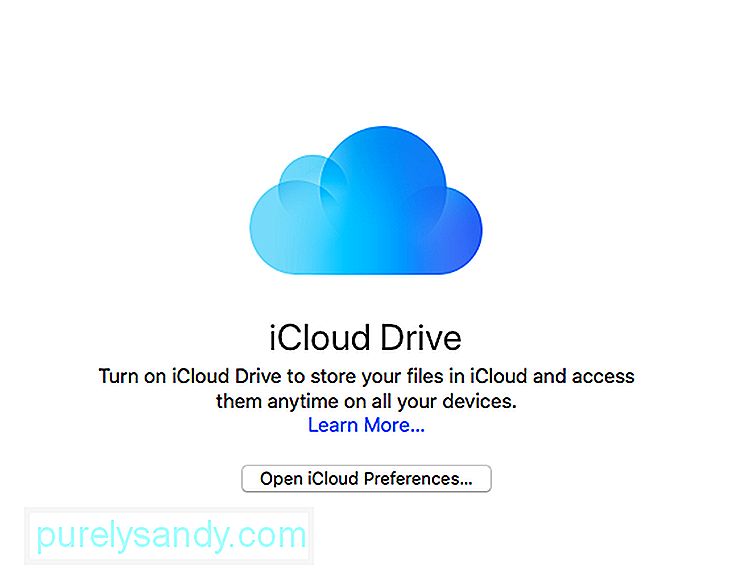
Macのラップトップまたはデスクトップを初めて入手する場合は、すでにAppleデバイスを所有している可能性がかなりあります。 Appleデバイスと同様に、MacにはAppleIDとAppleIDパスワードが必要です。したがって、初期セットアップ中、またはセットアッププロセスの完了後にアクセスできるiCloudシステム環境設定を介して、MacにiCloudを接続します。 AppleデバイスにiCloudを接続すると、連絡先、カレンダー、ファイル、写真をそれぞれ物理的に接続しなくても、簡単に共有できます。
3。 Appleメニューをよく理解してください。AppleメニューはMacの画面の左上隅にあります。それをクリックすると、AppStoreとシステム環境設定にアクセスできるようになります。ここでMacを再起動、シャットダウン、または再起動することもできます。
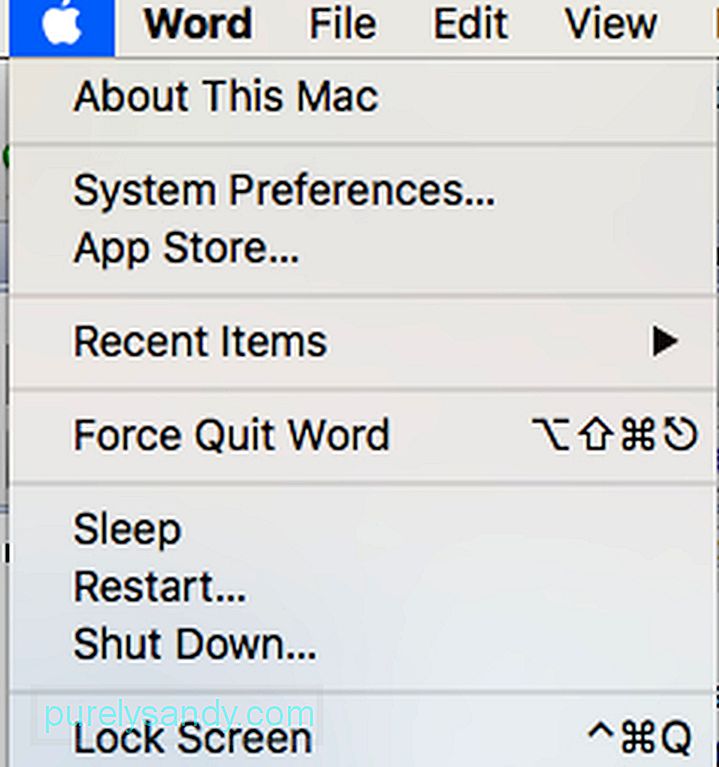
Spotlightは、OS Xに組み込まれている便利な機能の1つです。これは、Macでファイルやその他のもの(アプリ、ドキュメント、連絡先、画像)を探すのに役立つように設計されています。しかし、その目的はそれだけではありません。また、ウィキペディアなどの場所を検索したり、インチをフィートに変換したりする場合は、インターネットに接続します。
Spotlightにアクセスするには、メニューバーの虫眼鏡のようなアイコンをクリックするだけです。 。その後、検索フィールドがポップアップ表示されます。そこから、何でも入力して、Spotlightに作業を任せることができます。

ブランドへの忠誠心はさておき、Macを保護するには、そのような目的のために設計されたソフトウェアツールをインストールする以外に方法はないと考えています。 OutbyteMacRepairはその1つです。 MacOS用に開発されたMacRepairは、貴重なスペースを空けてMacのパフォーマンスを向上させます。システム全体をスキャンし、ゴミ箱を空にし、不要なファイルを削除してMacの動作を高速化します。
新しいMacラップトップをお楽しみください!この時点で、新しいMacラップトップまたはデスクトップがすべて設定されているはずです。うまくいけば、私たちが提供したヒントが、新しいコンピューターを理解するのに十分すぎるほどです。その見た目に怖がらないように注意してください。 Macは使用するためのものであり、表示するためのものではありません。ぜひお楽しみください!
YouTubeのビデオ: あなたが最初のMacラップトップを購入したときに何をすべきか
08, 2025

